管理 iPhone、iPad 或 iPod 上的檔案從來都不是一件容易的事,尤其是在 iTunes 功能受限的情況下。無論您是想將照片傳輸到電腦、備份聯絡人,還是在兩台iOS設備之間同步數據,找到一個可靠的解決方案都至關重要。為了解決這個問題,許多第三方工具應運而生,而 Aiseesoft FoneTrans 被廣泛認為是一款功能強大且用戶友好的iOS資料傳輸軟體。
它值得購買嗎?它安全可靠嗎?在本篇 Aiseesoft FoneTrans 評測中,我們將深入探討這款iOS傳輸工具的所有信息,包括其功能、定價、優缺點、真實用戶反饋、分步使用指南以及值得考慮的最佳替代方案。
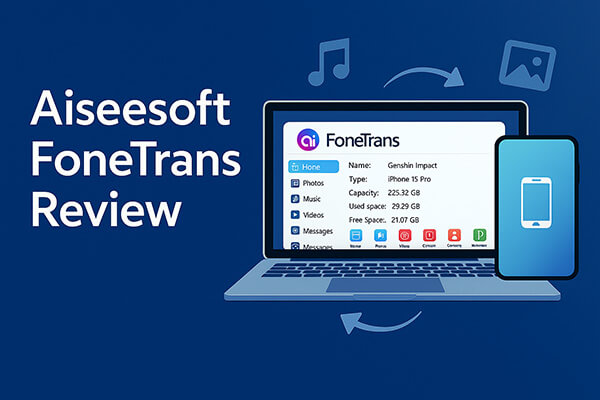
Aiseesoft FoneTrans是一款專為iOS使用者設計的資料管理與傳輸工具。它支援在 iPhone、iPad、iPod 和電腦之間無縫傳輸照片、音樂、影片、聯絡人和資訊等檔案。它不僅可以取代 iTunes ,還提供更直覺的介面和靈活的操作方式,適用於各種資料備份、復原和同步需求。
Aiseesoft FoneTrans的主要特點:
* 在iOS裝置、電腦和 iTunes 之間無縫傳輸數據,包括iOS到電腦、iOS到iOS 、電腦到iOS 、iTunes 和iOS以及 iTunes 到電腦。
* 一鍵備份並還原聯絡人。
* 為 iPhone 建立自訂鈴聲。
*合併重複的聯絡人。
* 以閃電般的速度將 HEIC 影像轉換為高品質的 JPG和 PNG 格式。
* 支援照片、音樂、影片、聯絡人、訊息、筆記、書籍、通話記錄、Safari 歷史記錄等。
* 支援最新的iPhone 16系列和iOS 26/18。
Aiseesoft FoneTrans 免費嗎? FoneTrans 提供免費試用版,但功能有限。要解鎖全部功能,您需要購買付費版本。其定價方案如下, Windows和Mac版本的定價相同。
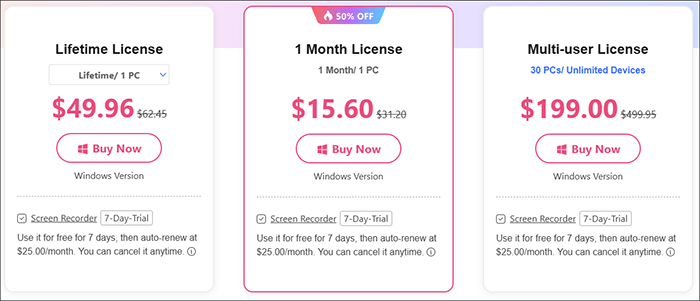
了解工具的優缺點有助於確定它是否適合您。以下是根據使用者回饋和產品分析,對 Aiseesoft FoneTrans 的優缺點進行分析。
優點:
* 介面清晰,易於使用,適合初學者。
* 無需依賴 iTunes,可自由管理設備資料。
* 支援多種文件類型,傳輸速度快。
* 提供聯絡人管理和重複合併功能。
* 支援多種平台( Windows和 macOS)。
* 高安全性,確保資料不會被覆蓋或遺失。
缺點:
* 免費試用版功能有限;完整功能需購買
* 在某些較舊的iOS裝置上,辨識速度可能會稍慢。
真實的用戶評論提供了有用的見解。根據 Trustpilot、CNET 和 Software Informer 等平台的評分,FoneTrans 的評分始終保持在 4.2 到 4.5 顆星(滿分為 5 顆星)。以下是一些真實的用戶評論:
“我已經使用 FoneTrans 幾個星期了,它讓我的 iPhone 和電腦之間的數據傳輸變得毫不費力。”
- 奧莉薇亞
“FoneTrans 讓我的 iPad 變成了 iTunes 同步精靈!我的媒體庫始終保持最新,我太喜歡它了!”
- 伊莉莎白
我想賣掉我的舊 iPhone,但裡面存著我所有的照片和影片。我嘗試將它們備份到這台電腦上的 iTunes 中,但無法查看完整的 iTunes 備份。所以,我找到了你們的軟體,並使用 FoneTrans 備份了這台電腦上的所有照片和影片。現在我可以直接打開它們,並將它們上傳到我的Android手機上。
- 菲利普
我嘗試使用 FoneTrans 在手機和電腦之間傳輸數據,但這個過程比我預想的要慢得多。同步我的聯絡人花了很長時間。
- 約翰
“這是一款不錯的工具,但我的舊款 iPhone 存在很多兼容性問題。軟體存在延遲,識別我的設備需要很長時間。”
- 湯姆
如果您想知道如何使用 FoneTrans,這裡有一份逐步指南可以幫助您入門。整個過程快速、簡單,且不需要任何技術技能。
請依照下列步驟使用 Aiseesoft FoneTrans 將檔案從電腦傳輸到 iPhone :
步驟 1. 在您的電腦上下載並安裝 FoneTrans,然後使用 USB 連接線將您的裝置連接到電腦。
步驟2. 辨識裝置後,您將在側邊欄上看到照片、音樂、影片、聯絡人、簡訊等類別。按一下要管理的類別。

步驟3. 瀏覽介面中顯示的文件清單。選擇單一文件,按一下「新增」按鈕,找到要匯入的文件,選擇它,然後按一下「開啟」。

如果您正在尋找比 Aiseesoft FoneTrans 更強大、更全面的替代方案, Coolmuster iOS Assistant是最佳選擇。與主要專注於基本檔案傳輸的 FoneTrans 不同, iOS Assistant 提供功能齊全的iOS資料管理,包括完整的裝置備份、一鍵復原和選擇性檔案匯出。
它支援多種文件類型,例如聯絡人、簡訊、照片、影片、筆記、Safari 書籤等,並在傳輸前提供即時預覽。無論您是更換新 iPhone、定期備份設備還是批量管理文件, Coolmuster都能提供更大的靈活性、更深入的控制力以及與最新iOS版本更好的兼容性。
iOS助手的主要功能:
請依照以下步驟使用iOS助理將檔案從 iPhone 傳輸到電腦:
01在Windows或Mac電腦上下載並安裝軟體。啟動它,然後透過USB線將iPhone連接到電腦。
02出現提示時,在iPhone上點擊“信任”,在電腦上點擊“繼續”。連接成功後,將出現下圖介面。

03從左側面板選擇要傳輸的檔案類型,在右側面板上預覽項目,然後按一下「匯出」開始傳輸過程。

影片教學:
FoneTrans安全嗎?
是的。 FoneTrans 由信譽良好的軟體公司 Aiseesoft 開發。它不含惡意軟體,並確保資料傳輸安全,不會洩露私人內容。
Q2. Aiseesoft FoneTrans 可以在兩台iOS設備之間傳輸資料嗎?
是的。您可以同時連接兩台iOS設備,只需點擊幾下即可在它們之間傳輸照片、聯絡人和音樂等資料。
Q3. Aiseesoft FoneTrans 可以將資料從Android裝置傳輸到iOS裝置嗎?
不,Aiseesoft FoneTrans 僅支援iOS設備。如果您將Android裝置連接到電腦,它將無法偵測到。
總結這篇 Aiseesoft FoneTrans 評測,很明顯 FoneTrans 是一款功能強大且用戶友好的iOS傳輸工具,尤其適合那些想要在不使用 iTunes 的情況下管理本地資料的用戶。它在照片、音樂和聯絡人管理方面表現出色。
如果您是普通用戶,FoneTrans 可能就足夠了。但是,如果您需要更專業的資料控制,強烈推薦Coolmuster iOS Assistant 。
相關文章:
Aiseesoft FoneLab iPhone資料復原評測:功能、優缺點





